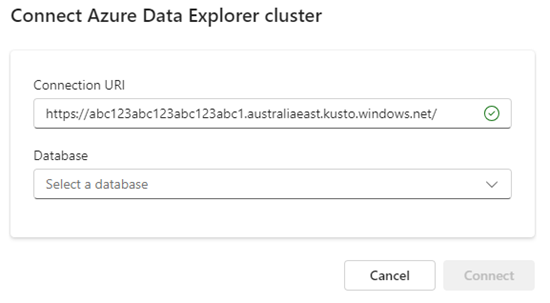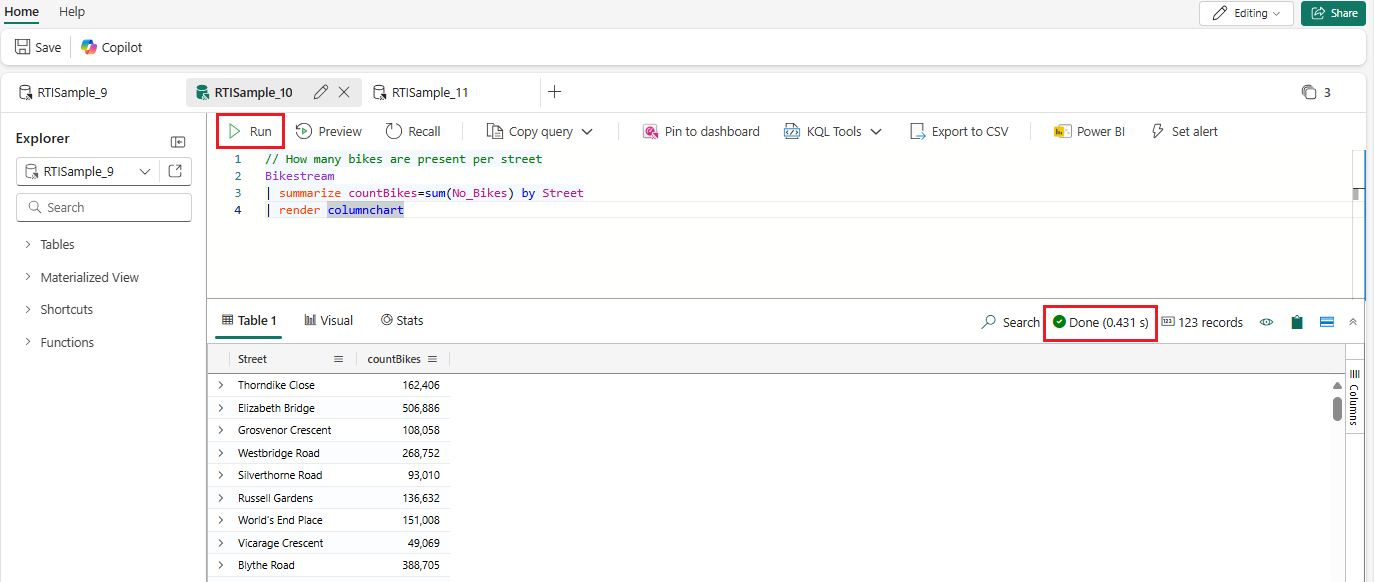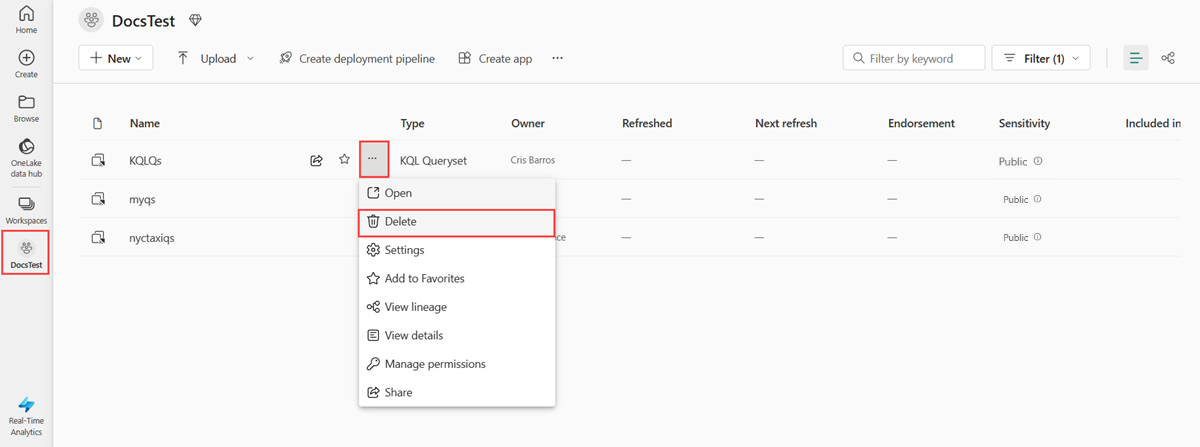Dotazovanie údajov v množine dotazov KQL
V tomto článku sa dozviete, ako používať množinu dotazov KQL. Množina dotazov KQL je položka použitá na spúšťanie dotazov, zobrazovanie a prispôsobovanie výsledkov dotazov z údajov z rôznych zdrojov údajov, ako sú napríklad Eventhouse, databáza KQL a ďalšie.
Množina dotazov KQL používa na vytváranie dotazov jazyk Kusto Query a podporuje aj mnohé funkcie SQL. Ďalšie informácie o jazyku dotazov nájdete v téme Prehľad jazyka dotazu Kusto.
Požiadavky
- Pracovný priestor s kapacitou povolenou pre službu Microsoft Fabric
- Databáza KQL s povoleniami na úpravu údajov alebo klastrom a databázou Azure Data Explorer s povoleniami AllDatabaseAdmin.
Výber databázy
Dotazy sa spúšťajú v kontexte databázy. Priradenú databázu môžete kedykoľvek zmeniť a zachovať dotazy uložené v editore dotazov. Množinu dotazov KQL môžete priradiť k viacerým zdrojom údajov rôznych typov vrátane databázy KQL alebo databázy z klastra prieskumníka Azure Data Explorer.
Vyberte kartu, ktorá zodpovedá požadovanému typu databázy.
Otvorte množinu dotazov KQL.
Na table pripojenia na ľavej strane stránky dotazu v časti Prieskumník vyberte položku V a rozbaľte ponuku pripojení databázy.
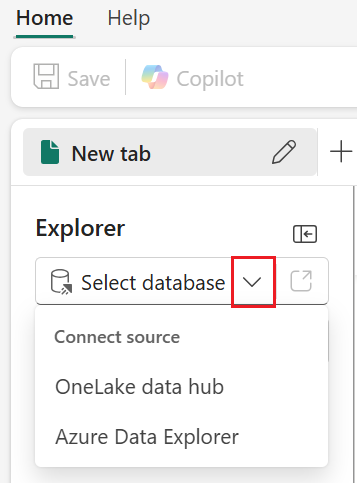
V časti Pripojiť zdroj vyberte položku Údajové centrum OneLake.
V zobrazenom okne údajového centra OneLake vyberte databázu KQL, aby ste sa pripojili k množine dotazov KQL, a potom vyberte položku Pripojiť. Môžete tiež zatvoriťokno centra údajov OneLake a pomocou ponuky +Pridať zdroj údajov sa pripojiť k inmu zdroju údajov.
Zoznam tabuliek priradených k tejto databáze sa zobrazí pod názvom databázy na table pripojenia.
Interakcia s databázami pomocou tably pripojenia
Tabla pripojenia umožňuje prehľadávať databázy pripojené k množine dotazov a prepínať medzi nimi. Na table pripojenia v časti Databáza vyberte položku V a rozbaľte ponuku Pripojenia databázy. Vyberte databázu, ktorú chcete preskúmať. Tabla pripojenia zobrazuje rozpis nasledujúcich položiek, ktoré sú zahrnuté vo vybratej databáze:
- Tabuľky
- Realizované zobrazenie
- Skratky
- Funkcie
Na table pripojenia môžete preskúmať, ktoré položky sú súčasťou každej sekcie. Ak chcete otvoriť ponuku akcií, ukážte kurzorom myši na položku a vyberte ponuku Viac [...]. V ponuke sú tieto možnosti:
- Obnovenie údajov
- Zobrazenie profilu údajov
- Vloženie , ak chcete vytvoriť skript a prilepiť ho do editora dotazov
- Odstrániť
Pre rôzne typy položiek sú k dispozícii rôzne akcie.
Napísanie dotazu
Teraz, keď ste pripojení k svojmu zdroju údajov, môžete na týchto údajoch spúšťať dotazy. Množina dotazov KQL používa jazyk Kusto Query Language (KQL) na dotazovanie údajov z ľubovoľných databáz, ku ktorým máte prístup. Ďalšie informácie o jazyku KQL nájdete v téme Prehľad jazyka dotazov Kusto.
Nasledujúce príklady používajú údaje, ktoré sú verejne dostupné na https://kustosamples.blob.core.windows.net/samplefiles/StormEvents.csvstránke .
Zapíšte alebo skopírujte dotaz v hornej table množiny dotazov kľúčového ukazovateľa výkonu.
Vyberte tlačidlo Spustiť alebo ho spustite stlačením klávesu Shift+Enter.
Výsledný výstup dotazu sa zobrazí v mriežke s výsledkami, ktorá sa zobrazí pod tablou dotazu. Všimnite si zelenú kontrolu, ktorá označuje, že dotaz sa úspešne dokončil a čas použitý na výpočet výsledkov dotazu.
Spravovanie kariet množiny dotazov
V rámci množiny dotazov KQL môžete vytvoriť viaceré karty. Každá karta môže byť priradená k inej databáze KQL a umožňuje ukladať dotazy na neskoršie použitie alebo zdieľanie s ostatnými používateľmi na spoluprácu na skúmaní údajov. Môžete tiež zmeniť databázu KQL priradenú k ktorejkoľvek karte, čo vám umožní spustiť rovnaký dotaz na údajoch v rôznych štátoch.
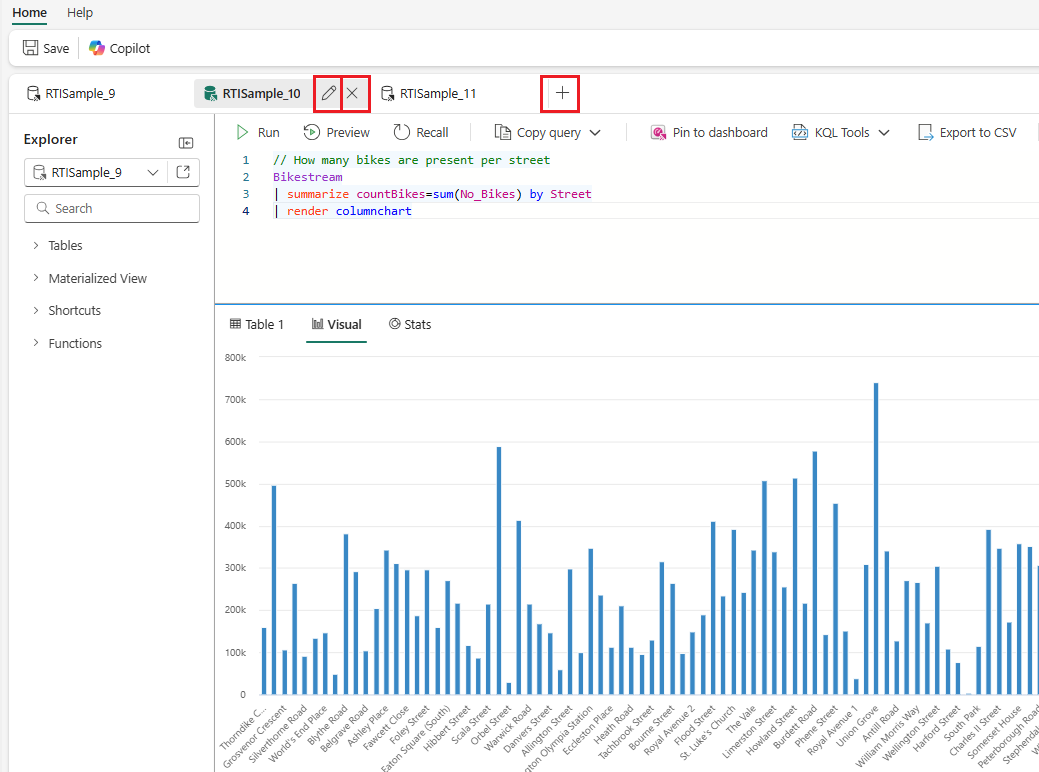
- Pridanie novej karty: vyberte znamienko plus + napravo od existujúcich kariet. Rôzne karty môžu byť pripojené k rôznym databázam.
- Premenovanie karty: Vyberte ikonu ceruzky vedľa názvu karty.
- Zmena pozícií kariet: Zmena pozícií kariet pomocou gest presunutia myšou.
- Zmeňte existujúce pripojenie k databáze: V časti Prieskumník vyberte existujúce pripojenie k databáze a otvorte údajové centrum.
Na pravej strane panela príkazov sa nachádza ponuka s ďalšími akciami na spravovanie viacerých kariet v množine dotazov.

Kopírovať dotaz
Možno budete chcieť skopírovať a zdieľať dotazy, ktoré ste vytvorili.
V hornej časti okna dotazu vyberte kartu Domov .
Na table dotazu vyberte položku Kopírovať dotaz.
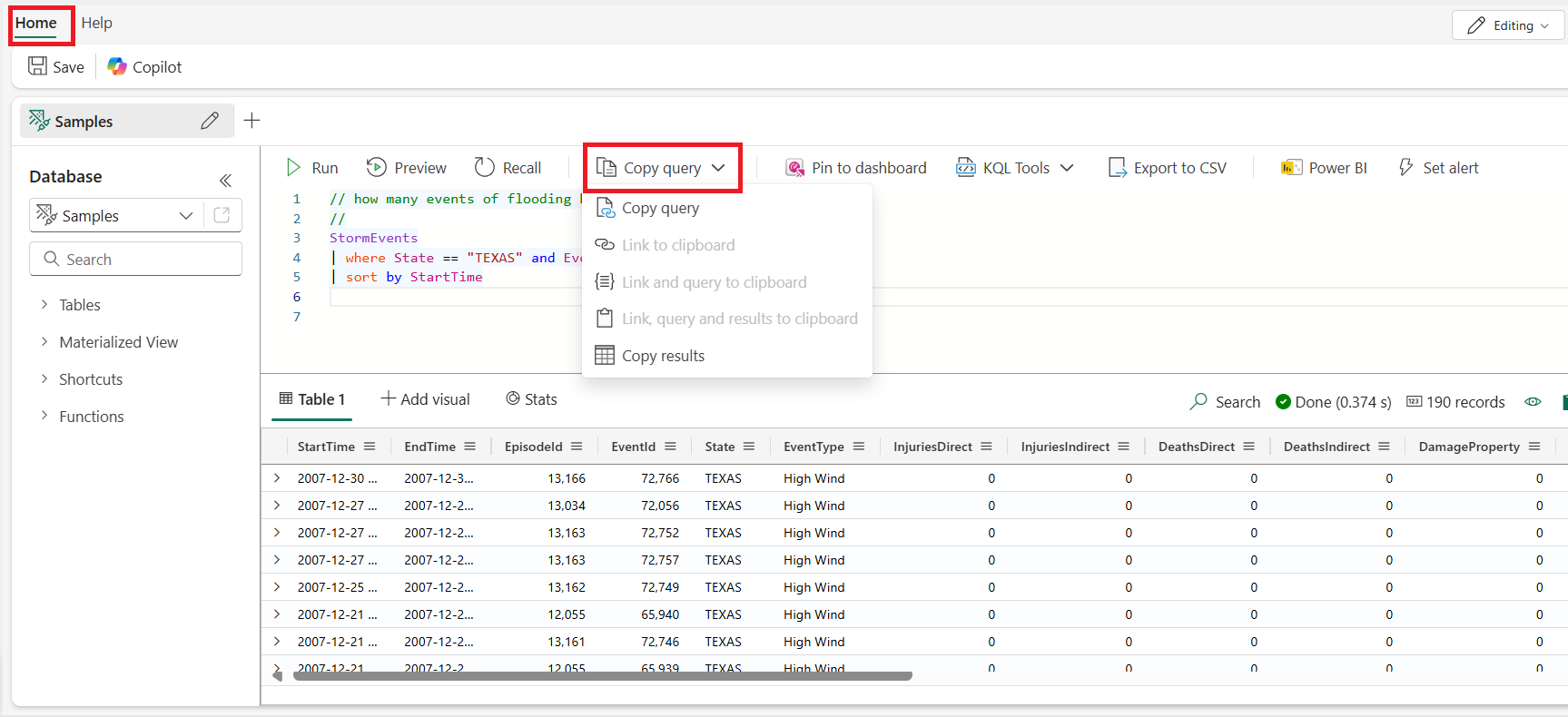
V nasledujúcej tabuľke je prehľad mnohých možností, ako kopírovať dotaz.
Akcia Description Kopírovať dotaz Skopírujte text dotazu. Prepojenie na schránku Skopírujte priame prepojenie, ktoré možno použiť na spustenie dotazu. Prepojenie a dotaz do Schránky Skopírujte prepojenie, ktoré možno použiť na spustenie dotazu a textu dotazu. Prepojenie, dotaz a výsledky do Schránky Skopírujte prepojenie, ktoré možno použiť na spustenie dotazu, textu dotazu a výsledkov dotazu. Kopírovať výsledky Skopírujte výsledky dotazu. Z vyššie uvedenej tabuľky vyberte požadovanú akciu.
Tieto informácie môžete prilepiť a upraviť alebo zdieľať, napríklad v programe Microsoft Word, Microsoft Teams alebo Outlook.
Dôležité
Používateľ, ktorý dostáva prepojenie dotazu, musí mať povolenia na zobrazovanie základných údajov, aby mohol spustiť dotaz a zobraziť výsledky.
Export údajov dotazu vo formáte CSV
Namiesto jednoduchého prilepenia výstupu dotazu môžete výsledky dotazu tiež exportovať.
Toto je jednorazová metóda na export súboru CSV obsahujúceho výsledky dotazu.
V hornej časti okna dotazu vyberte kartu Domov .
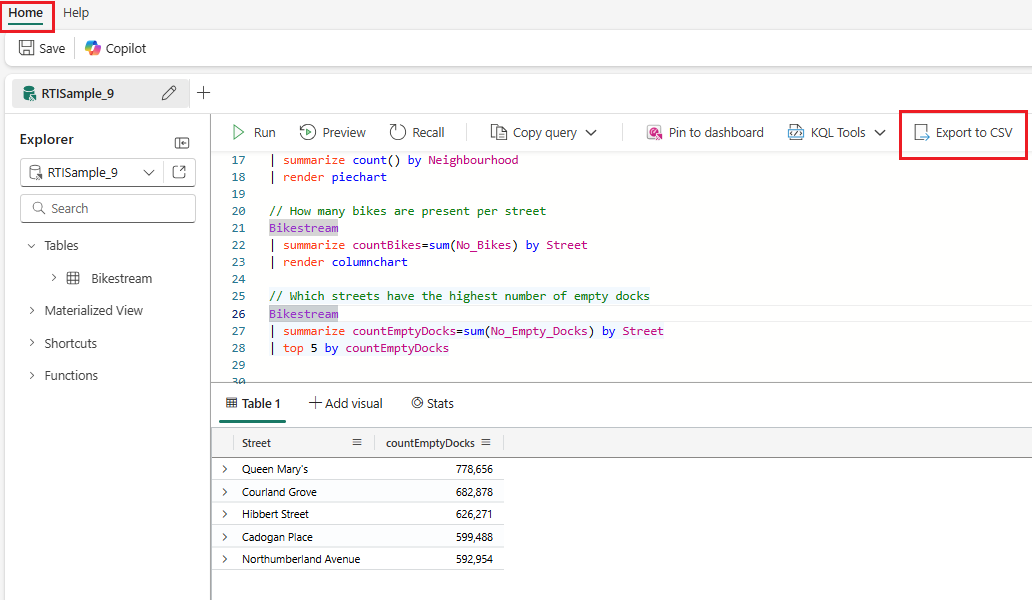
Na table dotazu vyberte položku Exportovať do formátu CSV.
Súbor CSV uložte lokálne.
Odstránenie množiny dotazov KQL
Postup odstránenia množiny dotazov KQL:
Vyberte pracovný priestor, v ktorom sa nachádza vaša množina dotazov KQL.
Ukážte myšou na množinu dotazov kľúčového ukazovateľa výkonu, ktorú chcete odstrániť. Vyberte položku Viac [...], potom vyberte položku Odstrániť.